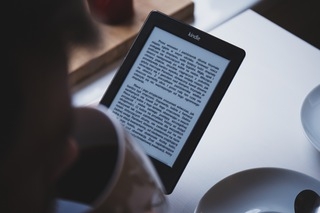Amazon-Kunden mit einer nicht mehr aktuellen Software-Version für Kindle eReader benötigen ein wichtiges Update bis zum 22. März 2016, um auch weiterhin Kindle-Bücher aus der Cloud herunterladen und auf den Kindle-Shop und andere Kindle-Dienste auf seinem Gerät zugreifen zu können.
Aktuell: Dieses Update sollte bis zum 22. März 2016 abgeschlossen sein. Wichtig: Wenn Sie Ihr Gerät nicht bis zum 22. März 2016 aktualisieren, dann erhalten Sie die folgende Nachricht auf Ihrem Gerät: Ihr Kindle kann sich zur Zeit leider nicht verbinden. Bitte stellen Sie sicher, dass Sie innerhalb der Reichweite einer Drahtlosverbindung liegen und versuchen Sie es erneut. Wenn das Problem dauerhaft bestehen bleiben sollte, dann starten Sie Ihren Kindle neu über das Menü in den Einstellungen und versuchen Sie es erneut. Wenn Sie diese Nachricht auf Ihrem Gerät an oder nach dem 22. März erhalten, dann werden Sie das aktuellste Software-Update auf Ihrem Gerät installieren müssen. Gehen Sie zu Kindle und Fire Software-Updates für mehr Informationen.
Wichtig: Wenn Sie Ihr Gerät nicht bis zum 22. März 2016 aktualisieren, dann erhalten Sie die folgende Nachricht auf Ihrem Gerät: Ihr Kindle kann sich zur Zeit leider nicht verbinden. Bitte stellen Sie sicher, dass Sie innerhalb der Reichweite einer Drahtlosverbindung liegen und versuchen Sie es erneut. Wenn das Problem dauerhaft bestehen bleiben sollte, dann starten Sie Ihren Kindle neu über das Menü in den Einstellungen und versuchen Sie es erneut. Wenn Sie diese Nachricht auf Ihrem Gerät an oder nach dem 22. März erhalten, dann werden Sie das aktuellste Software-Update auf Ihrem Gerät installieren müssen. Gehen Sie zu Kindle und Fire Software-Updates für mehr Informationen.| Gerät und Jahr | Software-Version, welche Ihr Gerät benötigt | Aktualisierung über die Drahtlosverbindung (2G/3G) oder WLAN |
|---|---|---|
| Kindle 2. Generation (2009) * | 2.5.8 | WLAN verwenden |
| Kindle DX 2. Generation (2009) * | 2.5.8 | WLAN verwenden |
| Kindle Keyboard 3.Generation (2010) ** | 3.4.2 oder höher | Verwenden Sie WLAN |
| Kindle 4. Generation (2011) | 4.1.3 oder höher | Verwenden Sie WLAN |
| Kindle 5. Generation (2012) | 4.1.3 oder höher | Verwenden Sie WLAN |
| Kindle Touch 4. Generation (2011) ** | 5.3.7.3 oder höher | Verwenden Sie WLAN |
| Kindle Paperwhite 5. Generation (2012) ** | 5.6.1.1 oder höher | Verwenden Sie WLAN |
| Kindle Paperwhite 6. Generation (2013) | Kein Update benötigt | Kein Update benötigt |
| Kindle 7. Generation (2014) | Kein Update benötigt | Kein Update benötigt |
| Kindle Voyage 7. Generation (2014) | Kein Update benötigt | Kein Update benötigt |
| Kindle Paperwhite 7. Generation (2015) | Kein Update benötigt | Kein Update benötigt |
* Für diese Geräte, auch bei Verwendung von Software-Version 2.5.8, wenn Sie seit dem 5. Oktober 2015 nicht mehr über eine Drahtlosverbindung (2G/3G) verbunden waren, dann verbinden Sie sich bitte jetzt.
** Für diese Geräte, auch wenn Ihr Gerät 3G besitzt, müssen Sie sich mit dem WLAN verbinden, um das aktuelleste Software-Update zu erhalten.
Wenn Sie nicht sicher sind, welchen Kindle eReader Sie haben, dann wenden Sie sich bitte an Welchen Kindle eReader habe ich?
Aktualisieren Sie Ihren Kindle eReader über WLAN
Wenn Ihre Kindle Lese-App nicht die neueste Software-Version besitzt, dann verbinden Sie Ihr Gerät mit einem WLAN-Netzwerk, um das Software-Update zu erhalten.
So aktualisieren Sie Ihren Kindle, sobald er mit einem WLAN verbunden ist:
- Von der Startseite Ihres Kindles aus wählen Sie Menü oder tippen Sie auf das Menü-Symbol und wählen Sie dann Synchronisieren und Inhalte suchen aus.
- Schließen Sie Ihren Kindle an und lassen Sie Ihren Kindle über Nacht angeschlossen und mit einem WLAN-Netzwerk verbunden.
Während er sich im Ruhemodus befindet, wird das Software-Update automatisch heruntergeladen und installiert. Ihr Gerät wird sich während des Update-Prozesses eventuell mehrere Male neustarten.
Sie erhalten ein endgültiges Bestätigungsschreiben mit dem Titel 03-2016 Erfolgreiches Update auf Ihr Gerät, sobald die Installation des Updates vollständig abgeschlossen ist. Sie finden den Brief auf ihrem Gerät, wenn Sie Alle Inhalte Ihrer Kindle-Bibliothek durchsuchen und die Inhalte nach Aktuell sortieren.
Wenn Sie sich nicht sicher sind, ob Ihr Gerät über die neueste Version verfügt, dann gehen Sie auf Überprüfen Sie Ihre Software-Version .
Aktualisieren Sie Ihren Kindle eReader per Drahtlosverbindung
Wenn Ihr Kindle (2. Generation) oder Kindle DX (2. Generation) nicht die neueste Software-Version besitzt, oder Sie sich seit dem 5. Oktober 2015 nicht mehr drahtlos verbunden haben (2G/3G), dann stellen Sie sicher, dass Ihr Gerät drahtlos verbunden ist und synchronisieren Sie Ihren Kindle.
So synchronisieren Sie Ihren Kindle:
Kindle (2. Generation) oder Kindle DX (2. Generation)
- Auf der Startseite Ihres Kindles drücken Sie die Menü-Taste.
- Wählen Sie Drahtlosverbindung ausschalten mit dem Cursorpad aus.
- Drücken Sie die Menü-Taste erneut und wählen Sie Synchronisieren & nach neuen Inhalten suchen aus.
- Schließen Sie Ihren Kindle an und lassen Sie Ihren Kindle über Nacht angeschlossen und mit einem WLAN-Netzwerk verbunden.
Während er sich im Ruhemodus befindet, wird das Software-Update automatisch heruntergeladen und installiert. Ihr Gerät wird sich während des Update-Prozesses eventuell mehrere Male neustarten.
Sie erhalten ein endgültiges Bestätigungsschreiben mit dem Titel 03-2016 Erfolgreiches Update auf Ihr Gerät, sobald die Installation des Updates vollständig abgeschlossen ist. Sie finden den Brief auf ihrem Gerät, wenn Sie Alle Inhalte Ihrer Kindle-Bibliothek durchsuchen und die Inhalte nach Aktuell sortieren.
Wenn Sie sich nicht sicher sind, ob Ihr Gerät über die neueste Version verfügt, dann gehen Sie auf Überprüfen Sie Ihre Software-Version .
Melden Sie Ihren Kindle eReader ab, wenn Sie ihn nicht länger besitzen
Wenn Sie Ihren Kindle eReader nicht mehr länger besitzen, dann können Sie das Gerät über Meine Inhalte und Geräte abmelden.
So melden Sie Ihr Gerät ab:
- Gehen Sie zu Meine Inhalte und Geräte.
- Wählen Sie den Reiter Meine Geräte aus und wählen Sie das Gerät aus, welches Sie abmelden möchten und klicken Sie dann auf Abmelden.
- Klicken Sie zur Bestätigung erneut auf Abmelden.
Bestimmen Sie die Software-Version Ihres Kindle eReaders
Um zu bestimmen, ob Sie Ihre Software aktualisieren müssen, suchen sie nach der aktuellen Software-Version auf Ihrem Gerät:
- Überprüfen Sie Ihre Kindle (2. Generation) Software-Version
- Überprüfen Sie Ihre Kindle DX (2. Generation) Software-Version
- Überprüfen Sie Ihre Kindle Keyboard (3. Generation) Software-Version
- Überprüfen Sie Ihre Kindle Touch (4. Generation) Software-Version
- Überprüfen Sie Ihre Kindle (5. Generation) Software-Version
- Überprüfen Sie Ihre Kindle Paperwhite (5. Generation) Software-Version
Häufig gestellte Fragen
Was wenn ich einen oder mehrere meiner Kindle-Geräte nicht länger besitze?
Wenn Sie Ihren Kindle eReader nicht mehr länger besitzen, dann können Sie das Gerät über Meine Inhalte und Geräte abmelden.
So melden Sie Ihr Gerät ab:
- Gehen Sie zu Meine Inhalte und Geräte.
- Wählen Sie den Reiter Meine Geräte aus und wählen Sie das Gerät aus, welches Sie abmelden möchten und klicken Sie dann auf Abmelden.
- Klicken Sie zur Bestätigung erneut auf Abmelden.
Woher weiß ich, welches Kindle-Modell ich besitze?
Wenn Sie nicht sicher sind, welchen Kindle eReader Sie haben, dann wenden Sie sich bitte an Welchen Kindle eReader habe ich?
Wenn ich mehrere Geräte besitze, welches muss ich dann aktualisieren?
Wenn Sie eines der folgenden Geräte besitzen, dann müssen Sie Ihr Gerät mit dem WLAN verbinden, um das Software-Update zu erhalten:
- Kindle Keyboard (3. Generation)
- Kindle Touch (4. Generation)
- Kindle (5. Generation)
- Kindle Paperwhite (5. Generation)
Woher weiß ich, welche Version der Software ich aktuell benutze?
Um zu bestimmen, ob Sie Ihre Software aktualisieren müssen, suchen sie nach der aktuellen Software-Version auf Ihrem Gerät:
- Überprüfen Sie Ihre Kindle Keyboard (3. Generation) Software-Version
- Überprüfen Sie Ihre Kindle Touch (4. Generation) Software-Version
- Überprüfen Sie Ihre Kindle (5. Generation) Software-Version
- Überprüfen Sie Ihre Kindle Paperwhite (5. Generation) Software-Version
Quelle: http://www.amazon.de/gp/help/customer/display.html/ref=hp_left_v4_sib?ie=UTF8&nodeId=201994710